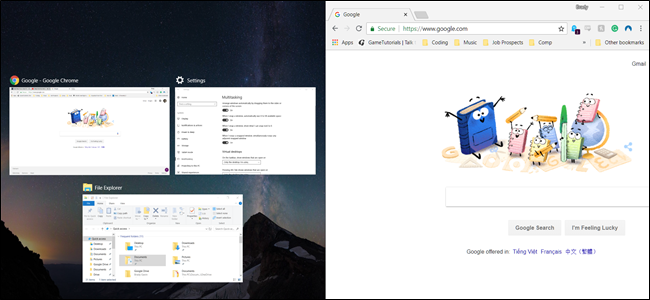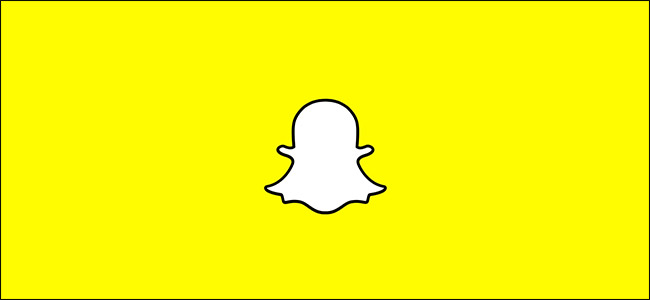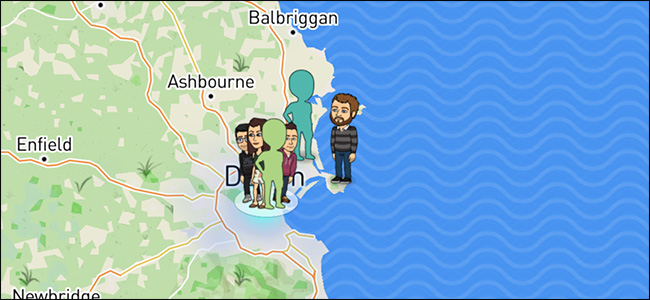Функција прекида прозора у оперативним системима Виндовс 7 имогућност организовања монитора у одређене мрежне секције обоје су постале популарне у последње време. Ако волите идеју да се обоје комбинују у једном софтверу, придружите нам се док погледамо Ацер ГридВиста.
Напомена: Ацер ГридВиста ради са Виндовс КСП, Виста и 7. Такође ће радити и са двоструким мониторима.
Поставити
Ацер ГридВиста долази у формату зип датотеке и напрво бисте могли претпоставити да је у природи преносив, али није. Једном када распакујете приложену фасциклу, двапут ћете кликнути на „Сетуп.еке“ да бисте инсталирали програм.

Ацер ГридВиста у акцији
Након што инсталирате програм и покренете га, све што ћете приметити прво је нова „икона системске траке“. Овде можете видети „Контекст мени“…

Једина наредба менија коју ћете вероватно користитивећином је „Наредба за конфигурацију мреже“. Примјетите да за наше појединачно подешавање монитора наводи се „Дисплаи 1“. „Појединачна поставка“ је подразумевано омогућена и лако можете изабрати изглед који најбоље одговара вашим потребама. Омогућени стил изгледа увек ће бити осветљен жутом бојом ради лакшег сналажења.

За наш пример изабрали смо „Троструку (примарну утачно) ”стил изгледа. Сваки одељак биће посебно нумерисан као што је овде приказано. Не брините ... решетка и бројеви појављују се само на тренутак, а затим поново постају невидљиви све док не померите прозор апликације у онај део / подручје екрана.

На сваком редовном прозору апликације који отворите приметићете три нова дугмета у горњем десном углу. Ево што раде сваки од ових нових тастера:
- Проширења Ацер ГридВиста (прозирна, слања у прозор прозора, о Ацер ГридВиста): видљиво у падајућем менију
- Лоцк то Грид (Омогући / Онемогући): Омогућено је према заданим поставкама -> Белешка: Подесите да онемогућите одређени прозор да бисте га ослободили од „функције закључавања мреже“
- Алваис Он Топ (Омогући / Онемогући): Онемогућено према заданим поставкама

Добар преглед падајућег менија „Проширења“ где можете да поставите прозор апликације да буде транспарентан или да га пошаљете у одређени одељак екрана на својим мониторима.

Ако отворите апликацију, она се неће аутоматски закључатиу одређени одељак. Да бисте закључали прозор у одређени одељак, превуците и испустите прозор апликације у жељени одељак. Уочите црвени обрис и означени број на „Одељку 2“ у наставку. Црвени обрис и означени број служе као показатељ да ће се, ако у том тренутку отпустите прозор апликације, закључати у зацртани / означени одељак.

Сада када је Нотепад закључан у „Сецтион 2“, можете видети да је максимизиран унутар тог одељка.
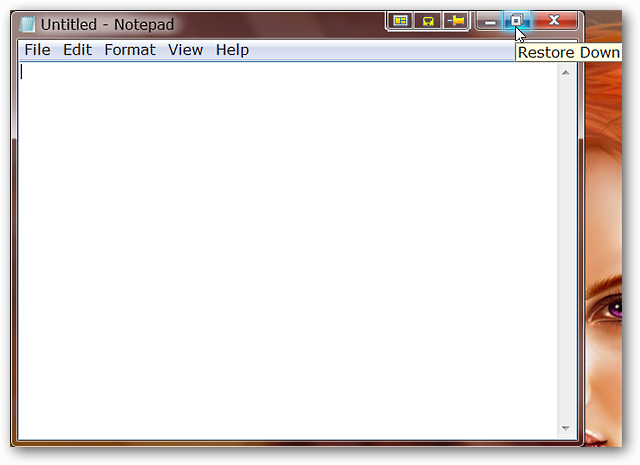
Наставите да превлачите прозоре апликација у одговарајуће одељке по жељи ... апликације се и даље могу смањити на "траку са задацима" исто као и пре.
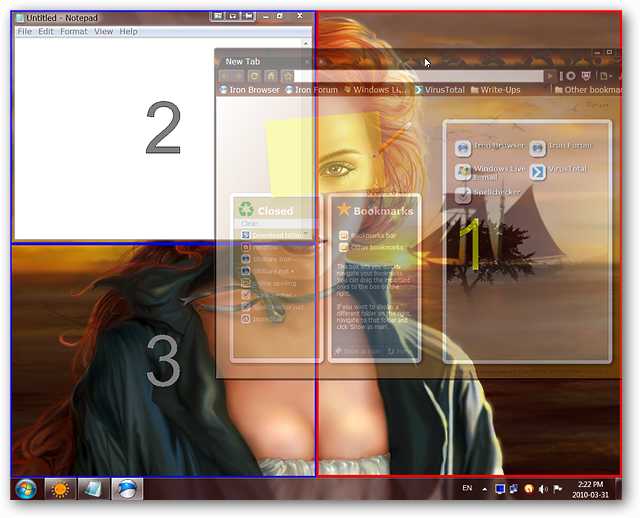
Опције
Ово су опције доступне за Ацер ГридВиста…
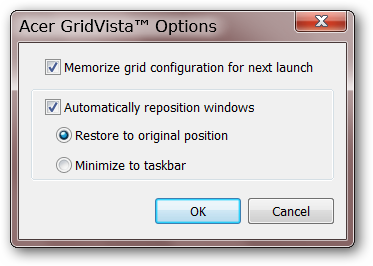
Закључак
Ако сте желели могућност да „прескоче“ прозоре и организују их у специфичне површине екрана, Ацер ГридВиста је дефинитивно програм који бисте требали испробати.
Везе
Преузмите Ацер ГридВиста на Софтпедиа